功能介绍
常见问题
- 小白一键重装win7旗舰版64位教程_重装教程
- 最新联想笔记本一键重装教程_重装教程
- 深度技巧win8系统下载安装阐明_重装教程
- 最详细的n550重装系统图文教程_重装教程
- 最简略实用的winxp重装系统教程_重装教程
- 如何应用U盘进行win10 安装系统_重装教程
- 系统盘重装系统官网教程_重装教程
- 系统一键重装系统_重装教程
- 硬盘windows 7 系统安装图文教程_重装教程
- 更改Win7系统Temp文件夹存储地位教程(图
- 在线安装win7系统详细图文教程_重装教程
- 如何将Win10系统切换输入法调成Win7模式?
- 简略又实用的xp系统重装步骤_重装教程
- win7升win10教程_重装教程
- Win10桌面QQ图标被暗藏的再现方法介绍_重
Win8系统中将QQ音乐歌词锁定以及解锁技巧_重装教
时间:2017-01-11 13:29 来源:Windows 10 升级助手官方网站 人气: 次
核心提示:很多用户都喜欢上网听歌,不过,有些用户在Win7系统中还不太清楚如何将QQ音乐中的歌词锁定以及解锁。这该怎么操作呢?...
现在,很多用户都爱好上网听歌,这样不仅可以缓解疲劳,还可以陶冶情操。不过,有些用户在Win7系统中还不太明确如何将QQ音乐中的歌词锁定以及解锁。为此,小编就来和大家详细介绍Win8系统中将QQ音乐歌词锁定以及解锁技巧。
具体操作步骤如下:
1、在播放音乐的时候,我们将鼠标移动到QQ音乐的歌词上,使鼠标变成一个白色的小手;
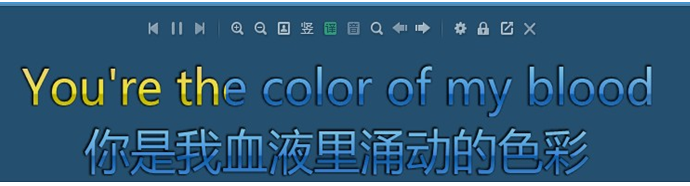
2、点击“关闭歌词”之后桌面上便不会显示歌词,若要显示歌词,我们在QQ音乐主面板右下角中点击“词”即可显示;

3、从右数起,第二个按钮是切换歌词显示的方法,点击之后歌词就会从“桌面歌词”模式变成“面板模式”,在次点击即可切换回“桌面歌词”显示模式;

4、从右数起第三个一把锁的按钮,我们可以将歌词锁定在桌面上,这样的话即可将歌词显示在桌面上,也不会影响到进行其他操作,也无法移动。如果需要解锁的话,我们只需把鼠标移动到歌词上不要动,就会涌现一个锁,点击该锁,歌词就会解锁。

关于Win8系统中将QQ音乐歌词锁定以及解锁技巧就和大家详细介绍此了,有需要的用户不妨参考本文方法来操作,盼望可以赞助到大家。如果大家还有其他疑问欢迎关注老鸟Win10升级助手官网。